w10电脑进不了安全模式怎么解决 win10安全模式都进不去咋办
时间:2021-04-25作者:xinxin
在win10系统安全模式下,用户可以轻松地修复系统的一些错误,起到事半功倍的效果,同时也能够对系统进行杀毒,但是近日有些用户想要开机进入win10安全模式时总是进不去,那么win10安全模式都进不去咋办呢?接下来小编就来告诉大家w10电脑进不了安全模式解决方法。
推荐下载:win10专业版正版
具体方法:
1、首先我们按下开机键当出现win10图片后,我们然后强制关机。反复操作两次,接着开机系统认为出现故障,第三次再次启动就会出现恢复界面,接着单击“查看高级修复选项”,
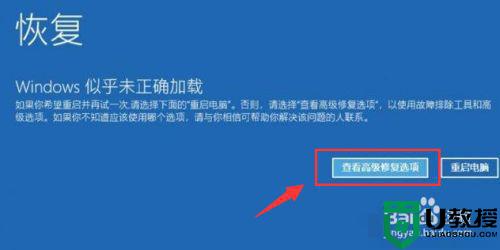
2、选择疑难解答
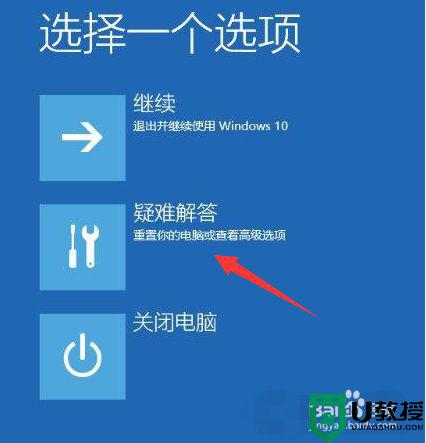
3、选择高级选项

4、选择启动设置

5、然后点击重启按钮
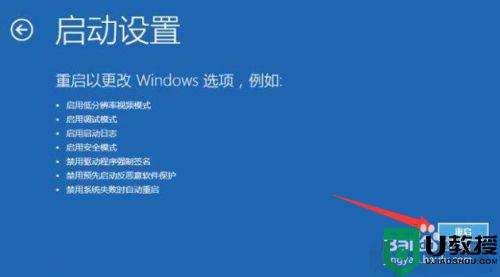
6、、按F4选择进入安全模式
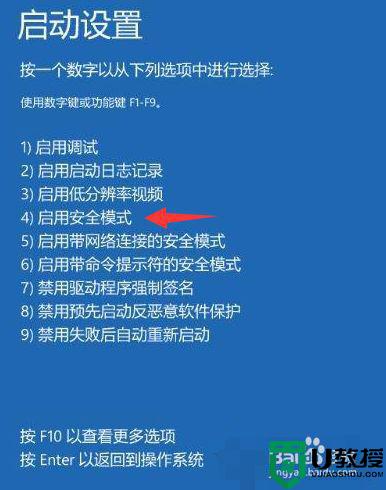
以上就是关于w10电脑进不了安全模式解决方法了,有遇到这种情况的用户可以按照小编的方法来进行解决,希望能够帮助到大家。

